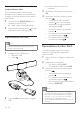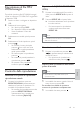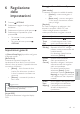operation manual
20
Viene visualizzato il menu dei »
contenuti.
3 Selezionare una cartella, quindi premere
OK.
4 Selezionare un fi le da riprodurre, quindi
premere
.
Per tornare al menu principale, •
premere
fi no a che non viene
selezionata la cartella precedente,
quindi premere OK.
Per interrompere la riproduzione, •
premere
.
Per mettere in pausa/riprendere la •
riproduzione, premere
.
Per passare al fi le precedente/•
successivo, premere
/ .
Riproduzione di video DivX
È possibile riprodurre fi le DivX copiati su
supporto CD-R/RW, DVD registrabile o
dispositivo USB.
1 Inserire un disco o collegare un dispositivo
USB.
2 Selezione di una sorgente:
Per i dischi, premere • DISC.
Per i dispositivi USB, premere • USB.
3 Selezionare un fi le da riprodurre, quindi
premere
.
Per interrompere la riproduzione, •
premere
.
Per mettere in pausa/riprendere la •
riproduzione, premere
.
Per modifi care la lingua dei sottotitoli, •
premere SUBTITLE.
Nota
È possibile riprodurre solo video DivX noleggiati o •
acquistati con il codice di registrazione DivX dell’unità.
Sono supportati i fi le dei sottotitoli con le seguenti
•
estensioni (.srt, .smi, .sub, .ssa, .ass) ma non vengono
visualizzati nel menu di navigazione del fi le.
Il nome del fi le dei sottotitoli deve essere lo stesso del
•
fi le del fi lm.
Sincronizzazione dell’uscita audio con
la riproduzione video
Se la riproduzione video risulta più lenta
dell’uscita audio (l’audio non corrisponde alle
immagini), è possibile ritardare l’uscita audio in
base al video.
1 Tenere premuto AUDIO SYNC fi no a
visualizzare “AUDIO XXX”.
“XXX” indica la durata del ritardo.»
2 Entro cinque secondi, premere +/- per
impostare il ritardo dell’uscita audio.
Riproduzione da USB
Nota
Assicurarsi che il dispositivo USB contenga musica, •
immagini o fi lmati riproducibili.
1 Collegare il cavo USB fornito a:
dispositivo USB•
presa•
2 Premere USB per selezionare la sorgente
USB.
IT